
Mnoho notebooků HP vydaných v letech 2015 a 2016 má velký problém. Ovladač zvuku poskytovaný společností Conexant má ladicí kód povolený a to buď zaznamenává všechny vaše stisky kláves do souboru nebo je vytiskne do protokolu ladění systému, kde by je malware mohl zachytit, aniž by vypadal příliš podezřele. Zde je návod, jak zkontrolovat, zda je váš počítač ovlivněn.
Proč můj notebook HP zaznamenává moje stisknutí kláves?
PŘÍBUZNÝ: Vysvětlení keyloggerů: Co potřebujete vědět
Společnost HP říká, že má žádný přístup k těmto údajům a dotyčný keylogger se nejeví jako nebezpečný. Neexistují žádné důkazy o tom, že keylogger ve skutečnosti dělá cokoli s úhozy, které zachytí, kromě jejich uložení do počítače. To by však mohlo být nebezpečné, protože citlivý protokol úhozů kláves by byl k dispozici malwaru a mohl by být uložen v zálohách. Jinými slovy, nejde o zlobu - jen o nekompetentnost.
Zdá se, že se jedná o ladění kódu v zvukovém ovladači Conexant, což je kód, který měl být odstraněn společností Conexant před odesláním ovladače na PC. Část ovladače, která naslouchá klávesovým zkratkám médií, automaticky zaznamenává klávesy, které vidí, že stisknete. Objevili to vědci z Modzero .
Jak zkontrolovat, zda je Keylogger aktivní
U různých notebooků HP se jeví odlišné chování v závislosti na verzi zvukového ovladače, který obsahují. Na mnoha laptopech keylogger zapisuje stisky kláves do
C: \ Users \ Public \ MicTray.log
soubor. Tento soubor je při každém spuštění vymazán, ale může být zachycen a uložen do systémových záloh.
Navigovat do
C: \ Users \ Public \
a zjistěte, zda máte soubor MicTray.log. Poklepáním zobrazíte obsah. Pokud vidíte informace o stisknutí kláves, máte nainstalovaný problémový ovladač.
Pokud v tomto souboru vidíte data, budete chtít soubor MicTray.log odstranit z libovolného systému zálohy může to být součást zajištění vymazání záznamů vašich stisků kláves. Odtud byste měli také odstranit soubor MicTray.log, abyste vymazali záznam stisknutí kláves.
I když soubor MicTray.log nevidíte, váš notebook HP mohl dříve zaznamenávat stisknutí kláves do tohoto souboru, než stáhl automatickou aktualizaci, která jej zastavila. Měli byste zkontrolovat všechny zálohy vytvořené ve vašem počítači a odstranit soubor MicTray.log, pokud jej vidíte.

Na našem HP Spectre x360 jsme viděli soubor MicTray.log, ale měl velikost 0 kB. I když se však do tohoto souboru netisknou žádná data, každý jeden stisk klávesy, který napíšete, se může vytisknout pomocí rozhraní Windows OutputDebugString API. Jakákoli aplikace spuštěná v aktuálním uživatelském účtu může zobrazit tyto ladicí informace a zachytit každý stisk kláves, který zadáte, aniž by provedla cokoli, co by antivirovým programům vypadalo podezřele.
Chcete-li zkontrolovat, zda k tomu dochází, stáhněte si a spusťte Microsoft DebugView aplikace. Podívejte se na aplikaci DebugView a stiskněte některé klávesy na klávesnici.
Pokud zvukový ovladač Conexant zaznamenává stisknutí kláves a tiskne je jako ladicí zprávy, uvidíte mnoho řádků „Mic target“, každý se skenovacím kódem. Informace na každém řádku identifikují klávesu, kterou jste stiskli, takže tyto informace lze dekódovat, aby zachytily každou klávesu, kterou stisknete, v pořadí, v jakém je stisknete, pokud aplikace naslouchala protokolu ladění na vašem PC.
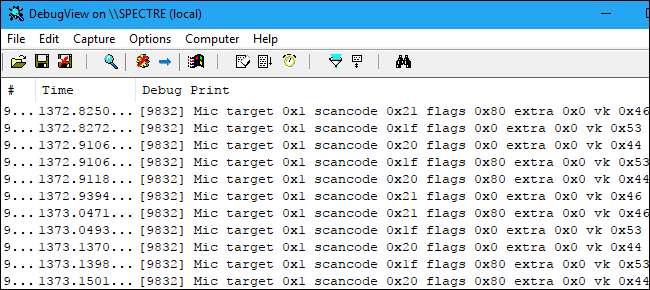
Pokud nevidíte soubor MicTray.log se stisknutými klávesami a nemáte v DebugView viditelný žádný výstup „Mic target“, gratulujeme. Váš systém nemá nainstalovaný a spuštěný software ovladače buggy audio.
Jak zastavit Keylogger
Pokud vidíte soubor MicTray.log naplněný daty nebo vidíte výstup ladění „Mic target“ viditelný v DebugView, máte nainstalovaný nebezpečný zvukový ovladač keyloggingu a měli byste jej deaktivovat nebo odebrat.
Opravy tohoto problému dorazí prostřednictvím služby Windows Update na postižených noteboocích. Oprava pro notebooky vydané v roce 2016 byla přidána do Windows Update 11. května, zatímco oprava pro notebooky vydané v roce 2015 je nastavena na 12. května. Přejděte do Nastavení> Aktualizace a zabezpečení> Windows Update a ujistěte se, že máte nejnovější aktualizace.
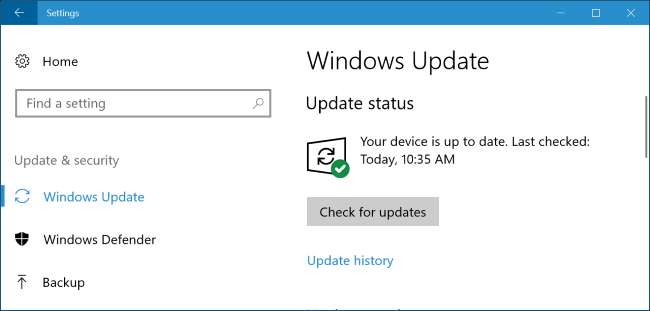
Pokud oprava ještě nebyla vydána nebo z nějakého důvodu nelze spustit Windows Update, můžete odebrat software, který problém způsobuje. Budete muset odstranit soubor MicTray.exe nebo MicTray64.exe. Tím zabráníte fungování některých mediálních funkčních kláves na klávesnici, ale je to dočasně nízká cena za zabezpečení.
Nejprve otevřete Správce úloh kliknutím pravým tlačítkem na hlavní panel a výběrem možnosti „Správce úloh“. Klikněte na „Další podrobnosti“, klikněte na kartu „Podrobnosti“, vyhledejte v seznamu buď MicTray64.exe nebo MicTray.exe, klepněte na něj pravým tlačítkem a vyberte „Ukončit úlohu“.
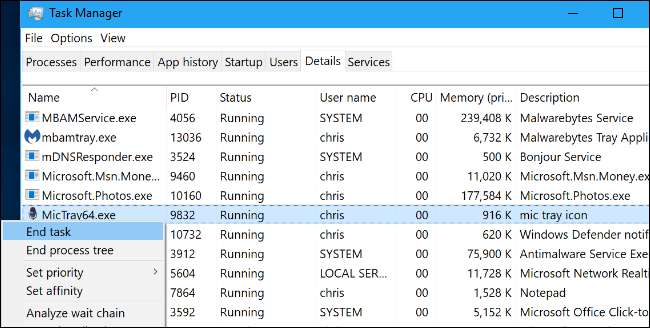
Dále vyhledejte spustitelný soubor MicTray v systému a odstraňte jej. Vědci naznačují, že tento soubor se často nachází buď
C: \ Windows \ system32 \ MicTray.exe
nebo
C: \ Windows \ system32 \ MicTray64.exe
. V našem systému jsme jej však našli na
C: \ Program Files \ CONEXANT \ MicTray \ MicTray64.exe
.
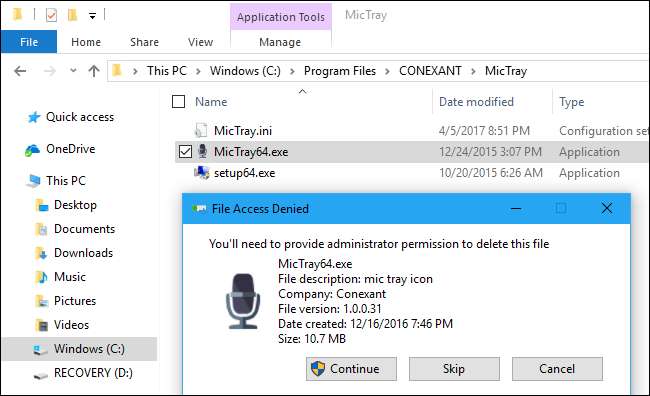
Když Windows Update v budoucnu nainstaluje aktualizovaný ovladač, měl by nainstalovat nový spustitelný soubor MicTray, který problém vyřeší a znovu povolí funkční klávesy vaší klávesnice.
Fotografický kredit: Síť Amanz / Flickr







